आप अभी तक आईओएस में संदेश ऐप से आने वाली तस्वीरों और वीडियो को स्वचालित रूप से सहेज नहीं सकते हैं, लेकिन एक है iMessage चित्रों और फिल्मों के एक पूरे समूह को जल्दी से चुनने का तरीका, और उन सभी को अपने कैमरे में सहेजना घूमना।
तुमने ऐसा क्यों करना चाहोगे? मुख्य कारण खोज है। एक बार जब आपका मीडिया फोटो ऐप के अंदर पहुंच जाता है, तो इसे खोजा और यादों में शामिल किया जा सकता है। साथ ही, लोगों की सभी तस्वीरें स्कैन और पहचानी जाएंगी। संक्षेप में, अभी आपके कुछ सबसे मूल्यवान चित्र उस स्थान पर दिखाई नहीं देते हैं जहाँ आप अपने सभी चित्र रखते हैं। आइए इसे बदलें।
WhatsApp पहले से ऐसा करता है
WhatsApp जैसे ऐप्स मीडिया को बचाने के लिए बेहतरीन नियंत्रण प्रदान करते हैं। आप प्रति व्यक्ति और प्रति समूह दोनों में फ़ोटो और वीडियो की स्वतः बचत चालू कर सकते हैं। इसका मतलब है कि आपको काम पर लोगों के लिए समूह में साझा किए गए उन सभी बेवकूफ मेम चित्रों को सहेजने की ज़रूरत नहीं है, उदाहरण के लिए।
iOS ऐसी कोई सुविधा प्रदान नहीं करता है (हालाँकि iOS 11 में, आपके सभी iMessages आपके सभी उपकरणों में सिंक हो जाएंगे, इसलिए आप कभी भी एक और तस्वीर नहीं खोएंगे)। कोई केवल आश्चर्य कर सकता है कि क्यों। शायद यह सेक्स्ट्स, या अन्य बहुत ही व्यक्तिगत तस्वीरों को अनपेक्षित स्थानों पर दिखाने से रोकने के लिए है, जैसे परिवार के ऐप्पल टीवी स्क्रीनसेवर स्लाइड शो पर।
अगर ऐसा है भी, तो आने वाले मीडिया को सहेजने की सेटिंग डिफ़ॉल्ट रूप से बंद हो सकती है, और किसी ऐसे व्यक्ति द्वारा स्विच किया जा सकता है जो कांग्रेसी नहीं है। वैसे भी, आपकी छवियों को फ़ोटो में लाने के दो तरीके हैं। IOS पर, आप आसानी से एक बार में सेव करने के लिए फाइलों का एक गुच्छा चुन सकते हैं। और Mac पर, आप सब कुछ स्वचालित रूप से सहेज सकते हैं, हालाँकि इसमें आपके द्वारा लिए गए चित्र शामिल हैं भेजना, जो डुप्लिकेट का कारण बन सकता है। चलो एक नज़र मारें।
IOS में बल्क-सेविंग iMessage तस्वीरें
एक साथ कई इमेज और मूवी सेव करने के लिए, अपने आईफोन या आईपैड पर मैसेज ऐप खोलें, फिर बातचीत खोलने के लिए टैप करें। थोड़ा टैप करें ⓘ ऊपर दाईं ओर, फिर इस व्यक्ति के साथ आपके द्वारा साझा की गई सभी छवियों को देखने के लिए नीचे स्क्रॉल करें। मूवी (और आपके द्वारा साझा की गई किसी भी अन्य प्रकार की फ़ाइलें) को अलग से देखने के लिए, टैप करें संलग्नक.

फोटो: मैक का पंथ
आपके द्वारा एक-दूसरे को भेजी गई सभी तस्वीरों को ब्राउज़ करने के लिए यह एक साफ-सुथरी जगह है, लेकिन यहां असली चाल है: किसी एक फ़ोटो को टैप करके रखें, फिर टैप करें अधिक. यह आईओएस पर अनगिनत अन्य स्थानों से परिचित कई चयन दृश्य पर स्विच करता है। उन सभी छवियों और फिल्मों को टैप करें जिन्हें आप रखना चाहते हैं, फिर टैप करें संलग्नक सहेजें. इतना ही। वे सभी तस्वीरें और वीडियो अब आपके कैमरा रोल में हैं।
Mac पर स्वचालित छवि बचत सेट करें
मैक पर, आप बहुत कुछ स्वचालित कर सकते हैं। संदेश ऐप आपके अटैचमेंट को आपकी लाइब्रेरी में फ़ोल्डरों की गड़बड़ी के अंदर संग्रहीत करता है। इसे नीचे खोजें होम>लाइब्रेरी>संदेश>अटैचमेंट. आपको शायद यहां से दूर रहना चाहिए, हालांकि, कुछ भी स्थानांतरित करने या बदलने से आपका मैक संदेश ऐप पूरी तरह से काम करने से रोक सकता है।
इसके बजाय, आप नामक टूल का उपयोग कर सकते हैं अखरोट, जो हमारे पास है कई बार उल्लेख किया पर Mac. का पंथ. हेज़ल चीजों को स्वचालित करने के लिए एक उपयोगिता है। यह फ़ोल्डर देखता है, और जब अंदर कुछ बदलता है, तो यह नियम चलाता है।
आज, हम फ़ोटो ऐप में कोई भी नई फ़ोटो या मूवी जोड़ने के लिए एक सरल नियम बनाएंगे। यह करने के लिए, डाउनलोड (14 दिनों का नि:शुल्क परीक्षण है), पहले बताए गए को खींचें संलग्नक हेज़ल के फ़ोल्डर पैनल में फ़ोल्डर, और फिर क्लिक करके इन दो नियमों को जोड़ें + साइन इन करें और उन्हें बनाने के लिए बक्सों पर क्लिक करें। चिंता न करें - यह बहुत आसान है।
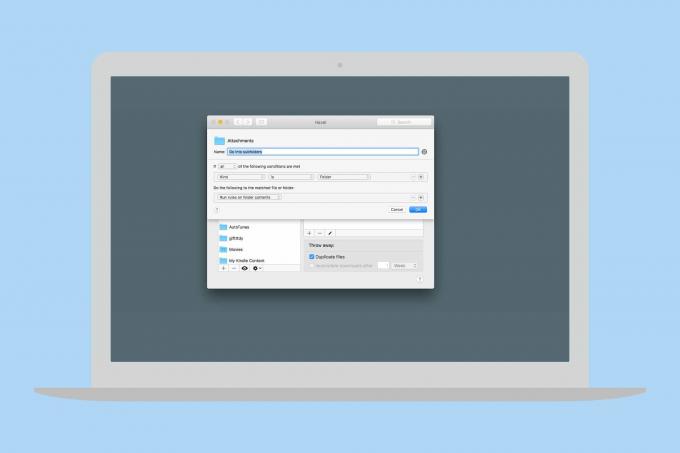
फोटो: मैक का पंथ
सबसे पहले, इस नियम को जोड़ें, जो हैज़ल को सबफ़ोल्डर्स पर बाद के नियम चलाने के लिए कहने के लिए है। इसके बिना, हेज़ल केवल फ़ोल्डरों की ऊपरी परत की जाँच करेगा, जहाँ कोई चित्र नहीं मिल रहा है।
फिर आप वास्तविक प्रतिलिपि बनाने के लिए दूसरा नियम जोड़ते हैं। यह कोई भी फ़ोटो लेता है और उन्हें फ़ोटो ऐप में जोड़ता है। आप उन्हें जोड़ने के लिए एक फ़ोल्डर चुन सकते हैं। मैंने iMessage नामक फ़ोटो में एक नया फ़ोल्डर बनाया। किसी फ़ोल्डर में सहेजना एक अच्छा विचार है, क्योंकि अगर कुछ गलत होता है, तो आप सभी नई जोड़ी गई छवियों को एक ही स्थान पर पा सकते हैं। मैंने एक विशेष तिथि के बाद केवल iMessage में जोड़ी गई तस्वीरों से मेल खाने के लिए एक शर्त भी जोड़ी - इस मामले में, एक सप्ताह पहले। यह मेरी सभी छवियों को एक साथ जोड़े जाने से रोकने के लिए है। यदि आप चाहें तो इस चरण को हटा सकते हैं, लेकिन जब तक आप यह सुनिश्चित करने के लिए नियमों का परीक्षण नहीं कर लेते कि वे आपकी अपेक्षा के अनुरूप काम करते हैं, तब तक प्रतीक्षा करना सबसे अच्छा है।

फोटो: मैक का पंथ
धन्यवाद, सेब
और अब आप कर चुके हैं। काम करने के लिए आपको अपना मैक चलाने की आवश्यकता होगी, लेकिन यदि आप इस मिनट में चित्रों को सहेजने की जल्दी में नहीं हैं, तो iMessages की गैर-बचत फोटो समस्या के लिए यह एक बहुत अच्छा समाधान है।
यहां एक बड़ी चेतावनी है, हालांकि: यह हेज़ल नियम आपके द्वारा भेजे या प्राप्त किए गए किसी भी और सभी फ़ोटो को जोड़ता है। इसका मतलब है कि अगर आप एक से अधिक लोगों को एक फोटो भेजते हैं, तो वह कई बार जुड़ जाएगी। या यदि आप अपनी फ़ोटो लाइब्रेरी में पहले से ही कोई फ़ोटो भेजते हैं, तो उसकी प्रतिलिपि बनाई जाएगी। यह आपको परेशान नहीं कर सकता है, या यह आपको पागल कर सकता है। यदि यह बाद की बात है, तो Apple को धन्यवाद दें कि उसने आपको किसी अन्य तरीके से चित्रों को स्वचालित रूप से सहेजने नहीं दिया।

